Kui nutiseadme andmeruum täis saab – lihtsaid viise mahtu juurde saada

Kas Sinu telefon või tahvelarvuti on viimasel ajal jäänud palju aeglasemaks või kohtad vahvat sündmust pildistades ekraanil kirja, et toimingut ei saa teha, kuna vaba mälu on otsa saanud, kirjutab Digitark.ee.
Mida siis tegema peaks? Õnneks on võimalusi mitmeid.
Lisa seadmesse suurem mälukaart
Kõige käepärasem võimalus lisamälu juurde hankimiseks on mälukaart. Selle kasutamise eelduseks on mälukaardi pesa olemasolu telefonis/tahvelarvutis. Kõige levinum formaat on microSD tüüpi kaardid.
Enamik telefone toetab kuni 16 GB, paremad kuni 32 GB ja parimad isegi kuni 128 GB mahutavusega mälukaarte.
Enne kaardi ostmist tasub uurida, kui suurt mälukaarti Sinu seade toetab. Vajaliku info leiad kindlasti üles nutiseadme tootjafirma kodulehelt. Mälukaardi lisamine annab vaba mälu probleemile mõneks ajaks ajapikendust, kui ei ole ainus ja lõplik lahendus.
Varunda pildid-videod arvutisse
Regulaarsete varukoopiate tegemine aitab hoida nutiseadme vaba mälumahtu kontrolli all.
Varukoopiaid teha ja pilte ning videoid telefonist/tahvelarvutist päris arvutisse kopeerida on kõige lihtsam tavalise USB-kaabli abil.
Kui pildid on juba tavaarvuti mälus, saad need varundada välisele kõvakettale või kirjutada DVD-plaadile.
Kui piltide teisaldamisega saad natuke vaba ruumi juurde, on see pigem ajutine nähe, sest hakkad ju uuesti pildistama ja siis saab vaba mälu jälle otsa.
Pildid ja videod ei ole ainsad, mis nutiseadme mälu täidavad. Lisaks võid üle vaadata, millised rakendused veel nutiseadme mälu mahu ära kasutavad:
Androidiga seadmetel Sony Xperia Z1 Compact näitel saad seda näha nii: Menüü > Seaded > Mälu – sealt näed, mis rakendused rohkem mälu kasutavad.
Apple'i seadmetel näed mälukasutust Menüü > Settings > General > Usage > ...
Mida teha, kui telefonil või tahvelarvutil ei ole mälukaardi pesa?
See olukord on kõigile Apple'i iPhone'i ja iPadi kasutajatele igapäevane. Appi tulevad mitmed pilveteenused, mis lasevad Sul oma faile hoida pilves. Nii saad kõigest mõne rakenduse allalaadimisega kasvatada kasutuses oleva mälu mahu mitmeid gigabaite suuremaks.
Pilveteenuste kasutamise eelduseks on lihtsalt WiFi või mobiilse andmeside ühenduse olemasolu. Ajal, kus 3G ja 4G levi katab juba 95% kogu Eesti territooriumist, on pilveteenuste kasutamiseks aknad ja uksed lahti.
Dropbox – tuntud, lihtne ja mugav pilveteenus
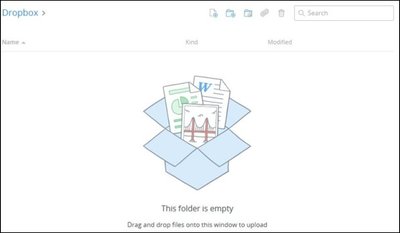
Dropboxiga on lihtne ja mugav faile varundada ning jagada. Pakub tasuta ja tasulisi pakette. Tasuta Dropboxi rakendus on olemas Apple'i ja Androidi-seadmetele ning Windowsi- ja Mac-arvutitele.
Pärast Dropboxi arvutisse paigaldamist tekib arvutisse lisakaust, kuhu faile tõstes sünkroniseeritakse need automaatselt ka pilve.
Kasutan ise juba mitu aastat Dropboxi tasuta kontot põhiliselt just andmete sünkroonis hoidmiseks iPadi ja sülearvuti vahel. Kui muidu on iPadi piltide ja dokumentide sünkroniseerimine arvutiga üks igavene tüütus ja vaba aja röövel, siis Dropboxiga käib see protsess väga lihtsalt.
Ütleme, et mul on arvutis 15 uut fotot, mida tahaksin pärast iPadist vaadata. Tõstan need arvutis lihtsalt Dropboxi kausta, umbes 5 minutit hiljem avan iPadis Dropboxi rakenduse ja saan hõlpsalt neid pilte vaadata.
Soovi korral võin kopeerida rakendusest pilte ja dokumente iPadi mällu. Samas saab ka nutiseadmest lihtsalt faile tõsta Dropboxi rakenduses mõnda sobivasse kausta. Hiljem arvutit tööle pannes ilmuvad need failid Dropboxi kausta automaatselt, tavaliselt mõne minuti jooksul.
Tasuta ruumi Dropboxis saab tasapidi kasvatada
Olgugi et Dropboxi tasuta ruum on algul veidi väikese mahuga, saab teenust kasutades seda tasapisi tasuta suuremaks teha. Dropbox ise saadab vahel võimalusi mahu suurendamiseks ja lisamahtu saab ka sõprade kasutajaks-kutsumisega.
Iga Sinu poolt kutsutud sõber kingib automaatselt 500 MB lisamahtu. Nii saad tasuta Dropboxi mahu kasvatada kuni 16 GB suuruseks.
OneDrive – Microsofti tasuta pilveteenus

Tasuta rakendus on olemas Apple'i App Store'is ja Google Play rakendustepoes. Samuti on olemas tarkvara Windowsi- ja Mac-arvutite jaoks.
Kui oled arvutisse paigaldanud programmi OneDrive, sünkroniseerib see sarnaselt Dropboxiga automaatselt kogu OneDrive'i kaustas asuva sisu pilveteenusega.
Alustuseks pakutakse kasutamiseks tasuta 15 GB pilveruumi. Kui lülitad sisse automaatse fotode varundamise telefonist või tahvelarvutist OneDrive'i, saad veel 3 GB lisamahtu.
Kasutamiseks logi sisse oma Microsofti/Hotmaili paroolidega. Uus kasutaja saab konto luua ja selle eest maksma ei pea. Saad lisada ja muuta faile nii suurest arvutist kui ka nutitelefonist ja tahvlist.
Kui kutsud sõbra teenusega liituma, saad ise ja saab ka sõber tasuta lisamahtu 500 MB. Kokku saab nii lisaks maksimaalselt 3 GB andmemahtu. Kui tasuta mahust peaks ühel päeval jääma väheks, võid lisatasu eest lisamahtu juurde osta.
Google Drive – dokumentide muutmise võimalus pilves
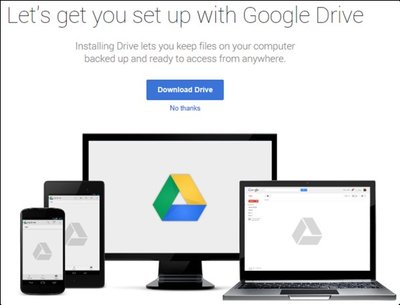
Tasuta rakendus on olemas Apple'i ja Androidi-seadmetele ning Windowsi- ja Mac-arvutitele. Kui Google Drive 2012. aastal tööd alustas, aasta siis oli 2012 ja pilveteenusega liitumiseks oli vaja esitada avaldus. Meie kõigi rõõmuks on teenus täna endiselt olemas, toimib hästi ja liituda saab sellega ilma ooteajata.
Ka Google Drive annab kasutamiseks 15 GB tasuta salvestusruumi. Üks suur pluss Google Drive'i puhul on see, et kui oled paigaldanud nutiseadmesse rakenduse Drive, saad tasuta lisarakenduste Docs, Slides ja Sheets abil oma nutiseadmes vaadata, luua ja muuta tekstidokumente, tabeldokumente ja esitlusfaile.
Kõik pilves tehtud muudatused sünkroniseeritakse automaatselt Sinu erinevate seadmete vahel. Nii on tegemist üpris mugava ja hea lahendusega. Soovi korral saad hiljem osta juurde vajalikus koguses lisamahtu.
Mida saad teha pilveteenustes oleva lisamahuga?
Üks võimalus on pilveteenust kasutada lihtsalt osade tavaarvuti-failide varundamiseks. Kavalam on pilves hoida just neid dokumente ja faile, millele soovid liikvel olles juurde pääseda.
Pilveteenuses saad hoida neid faile, mida igapäevaselt nutiseadme mälus kaasas kanda ei raatsi, kuid mida vahest läheb siiski vaja. Ise kasutan osa pilvemahtu e-raamatute ja dokumentide hoidmiseks.
Mugav on jagada faile sõpradega ja teha piltidest varukoopiaid
Ka hoian pilves neid pilte, mis on vahvad ja kunagi varem pildistatud, aga mis muidu telefoni mällu ei mahuks. Soovi korral saab neid lihtsalt ja mugavalt telefonis ja tahvlis vaadata.
Selle asemel, et igaühele saata pilte eraldi e-postiga, saad teha pilveteenuses jagatavaid kaustasid ja saata viite vajalikule kaustale just neile sõpradele, kellele soovid. See võimaldab jagada faile otse telefonist; arvutit vahele ei olegi vaja.
Lisaks saad kasutada pilvemahtu automaatseks varukoopiaks telefoni ja tahvelarvutiga tehtud piltide jaoks ning neile hiljem mugavalt tavaarvutist ligi pääseda. Nii Dropbox kui ka OneDrive võimaldavad seda tasuta teha.
Pilveteenuse võlud – mugav, suurendab seadme mälumahtu
Pilveteenuse kõige suurem pluss on see, et pilve kaudu saad lihtsalt faile sünkroniseerida erinevate seadmete vahel. Teine suur pluss on mugav ja lihtne failide jagamine otse Sinu nutiseadmest. Kolmas ja mitte vähem tähtis on see, et pilvemaht annab Sinu kasutusse märksa suurema mäluruumi kui algselt nutiseadmes oli.
Dropboxi, OneDrive'i ja Google Drive'i näitel saab igaüks oma nutiseadme mälu paari hiirekliki või ekraanipuutega teha oluliselt suuremaks.
Selle artikli kirjutamise hetkel on minu muidu 8 GB telefoni mäluga iPhone'i mälu maht laiendatud tänu pilveteenusele 8 GB (telefon) + 4 GB (Dropbox) + 18 GB (OneDrive) + 15 GB (Google Drive).
Pilveteenuse valud – turvariskid ja teenuse katkemine

Pilveteenuse pahupooleks on fakt, et tegemist on siiski pilveteenusega ja kui midagi juhtub Sinu poolt kasutatava pilveteenusega, võivad pilves olevad failid lihtsalt kaduda ja tagasi ei pruugi neid enam saada.
Seepärast olekski mõistlik pilveteenus siduda ka tavaarvutiga ja arvutis olevat kausta, kus paikneb koopia pilves olevates failidest, tuleks ka vahetevahel varundada näiteks välisele kõvakettale.
Samuti pead arvestama, et tegemist on pilveteenusega ja see tähendab, et seal olev info liigub läbi suure ja laia interneti. Ning isegi kui tegemist on turvalise ühendusega, on alati olemas oht, et osa pilves olevast infost võib netiavarustesse lekkida.
Seepärast on mõistlik pilve panna vaid neid dokumente ja faile, mis avalikuks tulles Sinu, Su ettevõtte ja tuttavate huve ei kahjusta. Pilverakendus tasuks käivitada vaid parooliga turvatud usaldusväärses WiFi-võrgus või läbi mobiilse andmeside.